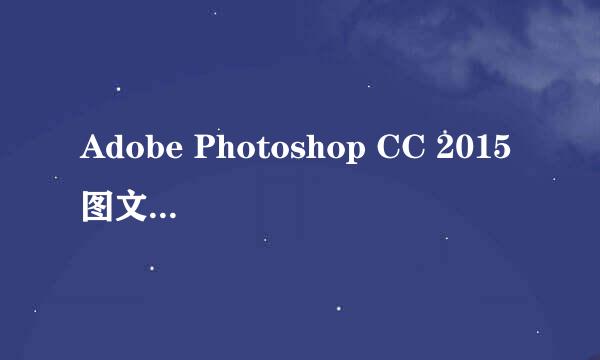photoshop修图教程,影楼修图、人像修图
的有关信息介绍如下:
修图教程
在讲价值一万多的修图系列教程里讲过:
其实我们修图是在修对比度,
对比度的几种表现方式大概可以分为三类:
1、全局对比:影响图像整体的阶调层次;
2、局部对比:即相邻相素之间的对比,模糊和锐化的基本原理,模糊是减小局部对比,锐化则反之;
3、单像素对比:即单个象素各个颜色值之间的对比,增大对比,饱和度增加,減小相反
我们修图在不停的修改第二种对比度,理解力了对比度就会明白修图的原理,今天我们讲的这个修图教程充分利用了这一点,我们讲一下到底怎么操作。
复制一层
用这个磨皮软件把最上面四个拉倒最高,用吸管吸皮肤时选择皮肤里不太均匀的地方,一般选择皮肤里稍微暗沉的皮肤。
注意,把我标注的红框里的框避开黑跟高光,尽量宽一点。
完成后复制一层
模糊到人物皮肤柔滑 尽量轮廓还清晰
把图层一 移至上面
选择 图像里面的应用图像,设置如下(缩放可以在1.3-1.5之间,什么时候大,什么时候小,后面还会讲。)
改成线性光模式
盖印图层
删掉 图层1跟拷贝
如果不想用画笔在擦皮肤,到这一步就可以了,刚才说的缩放要设置成1.5。
如果要求高一点的朋友,把缩放设置成1.3,给图层2添加个蒙板。
反相蒙板
把皮肤需要修的地方用白色画笔擦出来。